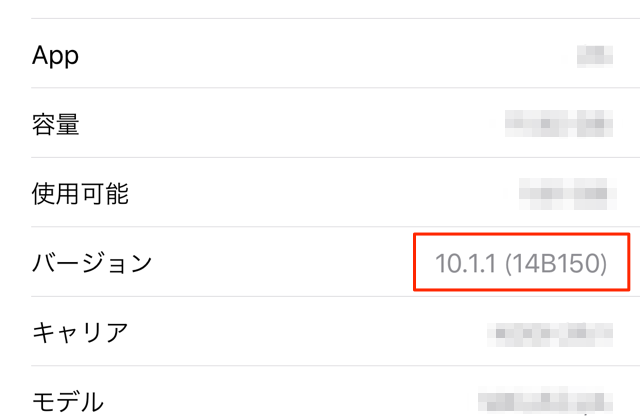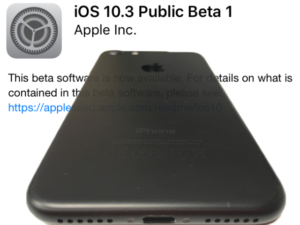iPhoneのアップデートを行うと30分くらいでバッテリー残量が30%になったり,バッテリー残量が30%前後で突然電源が落ちる現象があるということです。
これはiOS10.0.xから10.1.1へiPhoneの設定からソフトウェアをアップデートした時に起きる現象のようです。
iPhoneからのアップデート
iPhoneのアップデートはWi-Fi環境下で本体から行えます。
設定 ⇨ 一般 ⇨ ソフトウェア・アップデートです。
今現在,10.1.1が最新バージョンとなっていますがiPhoneからアップデートをかけると10.1.1(14B100)となっている。
この「14B100」はビルド番号といいます。
一般的にはビルド番号はOSのバージョン識別番号ですが,これが問題のようです。
何事もない人が大多数のようですが,このビルド番号だとバッテリー問題が起きる可能性があるようです。
iTunesからのアップデート
【写真のiPhoneはiTunesでアップデートを行っています】
iTunes経由でアップデートした場合,同じ10.1.1でもビルド番号が「14B150」となっています。
このビルド番号ではバッテリートラブルが起きないということです。
通常は大きな修正点がなくビルド番号のみの変更だけなのですが,今回はバッテリーに問題が出たようです。
症状が出た場合
まずビルド番号を確認しましょう。
設定 ⇨ 一般 ⇨ 情報 ここから確認できます。
ここが10.1.1(14B100)となっていたら,パソコンでアップデートを再度行ってください。
改善がない場合はバッテリー診断を行いましょう。
以前はAppleサポートページから行うことができたのですが,今はサポートセンターでしか行えないようです。
0120-277-535
サポートセンターに連絡し,バッテリーの診断を行ってほしいと言えば行ってくれます。
そこで問題があれば保証期間内であれば無償で修理してもらえます。
その場合は必ずバックアップを取っておいてください。
それでも改善しない
アプリケーションが起因の場合があります。
その場合は,iCloudかiTunesできっちりバックアップを取り,復元を行います。
パソコンがある場合はiTunesに接続し,復元を試みます。
バックアップからの復元は行わず,「新しいiPhone」として2~3日使用してみましょう。
問題がなければバックアップから復元します。
iPhoneしか持っていないという方は「すべてのコンテンツと設定を消去」して「新しいiPhone」として設定しましょう。
これは 設定 ⇨ 一般 ⇨ リセット から行います。
この場合もバックアップからの復元は行わずに「新しいiPhone」として設定します。
やはり,2~3日して問題がなければバックアップから復元します。
ただし,iPhoneでリセットをかけるということはiOSそのものは同じモノなので,本来はiTunesで初期化しないと完全ではありません。
しかし,アプリケーションに起因しているのであればこれで判断できます。
復元を行って問題が起きるようでしたら何かのアプリケーションがバックグラウンドで常に動いていて,バッテリーを消耗させていると考えられます。
りんごG3がまとめます

iPhoneのバッテリーが急激に消耗し,30%前後で電源が落ちるのはiOS10.1.1のビルドがiPhoneでのアップデートとiTunesでのアップデートでは違うので,そういった症状があればiTunesでアップデートしてみてください。
また,バッテリー状態の診断はAppleサポートセンターで行えるので試してみても良いでしょう。
ビルド番号,バッテリーに問題がなければアプリケーションに起因していることがあるので初期化して「新しいiPhone」として復元を試みてください。